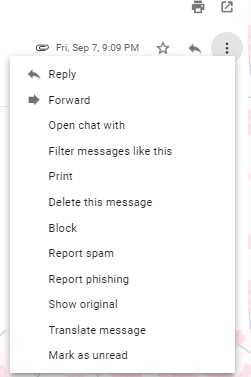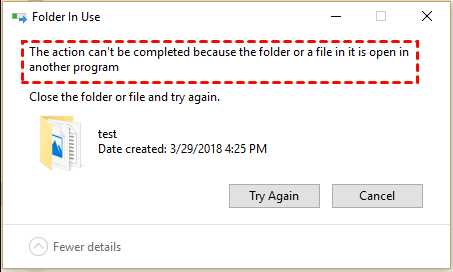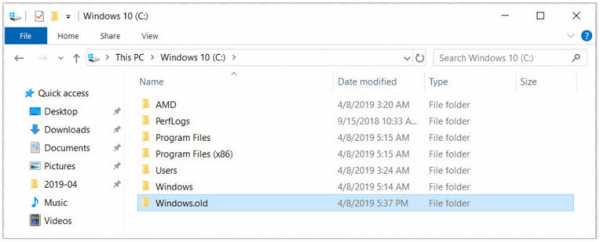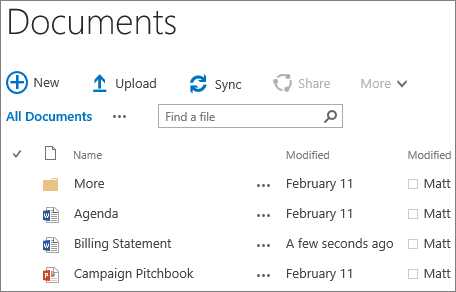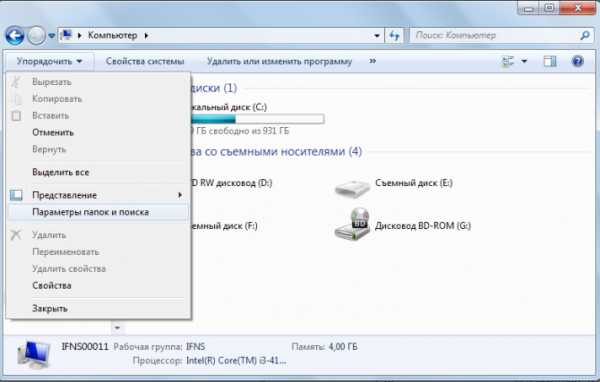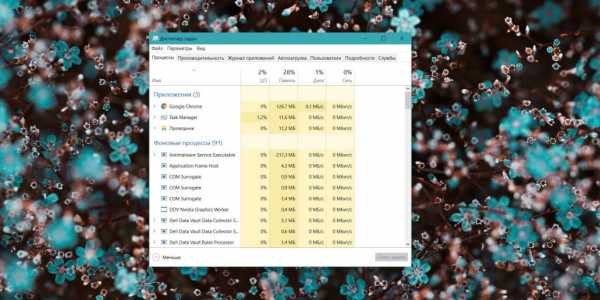Как открывать psd файлы
Как открыть файлы PSD без Photoshop: 11 программ и сервисов
Перечисленные ниже программы и сервисы не претендуют на звание полноценной замены Photoshop. Даже самые продвинутые из них предлагают меньше возможностей и могут не распознавать некоторые слои.
Но если вам нужно лишь посмотреть PSD‑файл, конвертировать его в другой формат или внести простые правки, этих инструментов будет достаточно.
1. GIMP
- Тип: редактор, конвертер.
- Платформы: Windows, macOS, Linux.
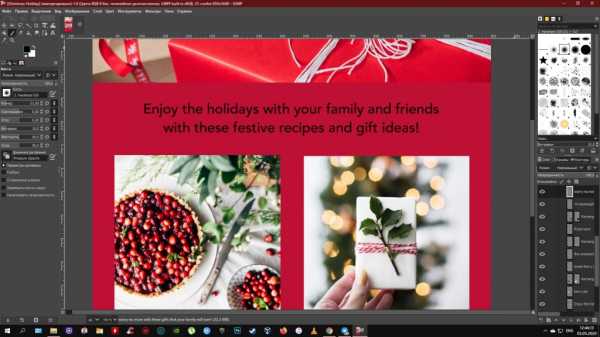
GIMP предназначен для обработки фотографий, дизайна и рисования. Хотя этот редактор уступает по количеству функций Photoshop, это тоже программа профессионального класса. Она позволяет работать со слоями и конвертировать PSD во множество популярных форматов, включая JPEG, PNG, GIF, PDF, WEBP и BMP.
GIMP →
Сейчас читают 🔥
2. Autodesk SketchBook
- Тип: редактор, конвертер.
- Платформы: Windows, macOS, Android, iOS.

Это кросс‑платформенное приложение заточено под рисование эскизов, но также сгодится для простого редактирования изображений. С помощью программы вы можете подкорректировать размер, стереть лишние элементы или нанести пометки. Autodesk SketchBook поддерживает слои. Открытый файл можно конвертировать в такие форматы, как JPEG, PNG и BMP. Приложение бесплатное, но только для некоммерческого использования.
Цена: Бесплатно
Цена: Бесплатно
Autodesk Sketchbook →
3. Artweaver
- Тип: редактор, конвертер.
- Платформа: Windows.

Мощная программа для рисования, которую используют как любители, так и профи. Artweaver отображает слои, позволяет вырезать фрагменты, накладывать фильтры и рисовать поверх изображений кистями. Открытый PSD‑файл можно сохранять в BMP, JPEG, GIF, PNG и других форматах. Всё перечисленное доступно в бесплатной версии программы. Платная стоит 34 евро и предлагает больше возможностей для рисования.
Artweaver →
4. Paint.NET
- Тип: редактор, конвертер.
- Платформа: Windows.

Относительно простой фоторедактор, который позволяет накладывать различные эффекты, корректировать цвета, вырезать фрагменты, менять размер и рисовать поверх изображений. По умолчанию Paint.NET не читает PSD. Но вы можете установить бесплатный плагин, который добавит в программу поддержку формата. После этого вы сможете редактировать PSD‑файлы и сохранять результат в JPEG, PNG, GIF, WEBP, BMP и не только.
Чтобы установить PSD‑плагин, действуйте так:
- Скачайте и инсталлируйте Paint.NET.
- Скачайте плагин и разархивируйте его.
- Закройте Paint.NET, если он запущен.
- Перейдите в папку, в которую вы установили программу, и откройте в ней каталог FileTypes.
- Скопируйте сюда содержимое архива.
Paint.NET →
5. Photopea
- Тип: редактор, конвертер.
- Платформа: веб.

Главное преимущество этого инструмента в том, что вам ничего не надо устанавливать. Просто заходите на сайт Photopea, загружаете PSD‑файл и можете работать. Интерфейс очень похож на Photoshop и предлагает массу инструментов для ретуши, дизайна и рисования. Открытый файл можно конвертировать во множество популярных форматов — от JPEG до PDF.
Сервис бесплатный, но отображает рекламу. За 9 долларов в месяц можно отключить объявления и расширить лимит истории изменений с 30 до 60 действий.
Photopea →
6. XnView MP
- Тип: просмотрщик, редактор, конвертер.
- Платформы: Windows, macOS, Linux.

Мощный кросс‑платформенный просмотрщик, который читает больше 500 форматов изображений, среди которых есть и PSD. Программа также поддерживает некоторые функции редактора: вы можете корректировать цвета, накладывать эффекты, вырезать участки и менять размер снимков. И наконец, XnView MP позволяет конвертировать PSD во все популярные форматы изображений. А вот слои программа не распознаёт.
XnView MP →
7. FastStone Image Viewer
- Тип: просмотрщик, редактор, конвертер.
- Платформа: Windows.

FSIV позволяет просматривать PSD и выполнять базовые операции во встроенном редакторе — от цветокоррекции до изменения размера. Но только над всем изображением в целом, а не отдельными слоями. Документы можно конвертировать в 20 различных форматов, включая JPG, PNG и GIF.
FastStone Image Viewer →
8. IrfanView
- Тип: просмотрщик, конвертер
- Платформа: Windows.

Ещё один всеядный просмотрщик, который читает в том числе PSD. Редактировать слои в IrfanView нельзя, зато программа позволяет конвертировать PSD‑файлы в JPEG, PNG, GIF, WEBP, BMP и прочие форматы. Другой плюс IrfanView — высокая скорость работы даже на слабых ПК.
IrfanView →
9. PSD Viewer
- Тип: просмотрщик, конвертер.
- Платформы: веб, Windows.

PSD Viewer — это простой сервис для просмотра и конвертации PSD онлайн. Открытый документ можно преобразовать в JPEG, PNG, GIF, BMP и TIFF прямо в браузере. Кроме того, у PSD Viewer есть приложение для Windows, но программа работает только как просмотрщик.
PSD Viewer →
10. «Фото» от Apple
- Тип: просмотрщик, редактор, конвертер.
- Платформа: iOS.


Стандартное iOS‑приложение «Фото» позволяет открывать PSD без дополнительных программ. С его помощью также можно корректировать цвета, накладывать фильтры и конвертировать документ в формат JPG.
11. Google Drive
- Тип: просмотрщик.
- Платформы: веб, Android, iOS.

В качестве простого просмотрщика PSD‑файлов можно использовать Google Drive. Загрузите документ в облако — и сможете просмотреть его на сайте или в приложениях сервиса.
Цена: Бесплатно
Цена: Бесплатно
Google Drive →
Этот материал впервые был опубликован в марте 2017 года. В мае 2020‑го мы обновили текст.
Читайте также 🎨🖥📸
7 лучших способов открыть файл PSD без Photoshop
Photoshop определенно понял это с форматом файла PSD. Он сохраняет полное состояние еще редактируемого изображения, чтобы вы могли закрыть и возобновить работу позже. При работе с изображениями вы всегда должны держать под рукой копию в формате PSD на тот случай, если позже вам понадобится внести изменения в изображение.
Проблема в том, что PSD не является открытым форматом.В то время как файлы PNG, JPG и BMP можно открывать практически в каждом редакторе изображений, файлы PSD могут открываться только некоторыми приложениями, которые знают формат файла. Ваш лучший выбор? Оплатите план подписки Adobe Photoshop CC.
Или воспользуйтесь одним из множества бесплатных вариантов ниже. Они так же хороши, как Adobe Photoshop? Нет. На самом деле, большинство следующих приложений не могут редактировать файлы PSD - они могут просматривать PSD только как плоские изображения. Это стоимость проприетарного программного обеспечения. Но послушайте, если просмотр плоского изображения - это все, что вам нужно, тогда эти варианты стоит попробовать.
1.GIMP
GIMP должен быть вашей первой остановкой при попытке бесплатно открыть и отредактировать PSD-файл.Это не только лучшая бесплатная альтернатива Photoshop, но и доступная в Windows, Mac и Linux, поэтому вы можете изучить ее один раз и использовать на всех своих системах.
А если непонятно, да, поддержка PSD встроена прямо в приложение.Не нужно возиться со сторонними плагинами или чем-то еще.
- Перейдите в Файл> Открыть .
- Найдите и выберите файл PSD.
- Щелкните Открыть .
Преимущество GIMP в том, что он действительно может обрабатывать отдельные слои файла PSD. Обратной стороной является то, что некоторые слои не читаются в GIMP или их необходимо растрировать, чтобы GIMP мог с ними работать. Сохранение в формате PSD может испортить файл, если вы собираетесь открыть его в Photoshop позже.
GIMP - это программное обеспечение с открытым исходным кодом, которое дает несколько преимуществ (например, возможность просматривать исходный код в любое время).
Загрузить: GIMP (бесплатно)
2.Paint.NET
Я всегда уважал Paint.NET, потому что он точно знает, чем он хочет быть: редактор изображений, который лучше, чем Microsoft Paint, но при этом не такой раздутый и не пугающий для изучения, как GIMP и Adobe Photoshop. Это прямо посередине.
Но если вы хотите сделать его более мощным, вы можете --- установив различные сторонние плагины.И если вы собираетесь это сделать, вам обязательно стоит использовать один плагин: плагин PSD.
- Загрузите плагин PSD.
- Извлеките содержимое ZIP-файла.
- Скопируйте файл PhotoShop.dll .
- Перейдите в папку установки Paint.NET (моя находится по адресу C: / Program Files / paint.net ).
- Вставьте PhotoShop.dll во вложенную папку FileTypes .
- Запустите Paint.NET.
Установив плагин, вы сможете без проблем открывать файлы PSD. Обратите внимание, что хотя Paint.NET обычно отлично справляется со слоями PSD, вы будете время от времени сталкиваться с проблемами, поскольку Paint.NET не поддерживает все функции Photoshop.
Загрузить: Плагин PSD для Paint.NET (бесплатно)
3. Онлайн-редактор Photopea
Если вы никогда раньше не слышали о Photopea, вас ждет угощение.Это менее известное веб-приложение в основном похоже на онлайн-альтернативу Adobe Photoshop или GIMP. Это явно не так хорошо - веб-приложения редко приближаются к своим настольным аналогам - но все же полезно.
Планировка аналогична, поэтому вы будете чувствовать себя как дома.Хотите открыть файл PSD? Это просто.
- Перейдите в Файл> Открыть .
- Найдите и выберите файл PSD.
- Щелкните Открыть .
И что самое интересное, Photopea может считывать отдельные слои, а это уровень возможностей, который я бы никогда не ожидал от бесплатного веб-приложения. Тем не менее, это здорово - вы можете бесплатно редактировать PSD-файлы, где бы вы ни находились. Просто подключитесь к любому компьютеру.
Веб-сайт: Онлайн-редактор Photopea
4.XnView
XnView - это бесплатный органайзер изображений, который позволяет просматривать и упорядочивать коллекции изображений различными способами, а также обрабатывать их с помощью основных инструментов редактирования изображений, таких как цветовые палитры, фильтры, эффекты, вращения и т. Д.
Самое замечательное в этом менее известном приложении то, что оно может считывать более 500 форматов и экспортировать в более чем 70 форматов, поэтому оно полезно не только для просмотра изображений, но и для их преобразования.
- Перейдите в Файл> Открыть .
- Найдите и выберите файл PSD.
- Щелкните Открыть .
При загрузке вы можете выбрать один из трех типов установки: минимальный, стандартный и расширенный. Минимальный требует наименьшего количества дискового пространства, и это все, что вам нужно для открытия PSD. Никаких надстроек, плагинов или чего-то подобного.
Загрузка: XnView (бесплатно)
5.IrfanView
IrfanView похож на XnView в том, что он в основном используется в качестве средства просмотра и преобразования изображений.Возможно, он не поддерживает столько форматов, сколько XnView, но он поддерживает все важные - и это все, что действительно важно, верно?
Хотя IrfanView может легко визуализировать сведенные PSD файлы, он не может редактировать или сохранять их, если вы сначала не экспортируете в другой формат.
- Перейдите в Файл> Открыть...
- Найдите и выберите файл PSD.
- Щелкните Открыть .
Мы рекомендуем оставить это приложение в вашей системе. Используйте его в качестве основного средства просмотра изображений, и вы никогда не будете разочарованы. Самое приятное, по крайней мере, для меня, это то, что он чрезвычайно легкий и быстрый. Кроме того, вы можете дополнительно улучшить IrfanView с помощью некоторых отличных плагинов.
Загрузка: IrfanView (бесплатно)
6.Google Диск
Может показаться странным использовать Google Диск в качестве средства просмотра файлов, но вы можете - и он работает довольно хорошо.Ознакомьтесь с нашим основным руководством по Google Диску, чтобы узнать о нем больше, но важно знать, что файлы PSD можно просматривать через Google Диск в Интернете.
- Посетите страницу Google Диска.
- Щелкните My Drive и выберите Загрузить файлы ...
- Найдите и выберите файл PSD.
- Щелкните Открыть .
- Дважды щелкните файл для просмотра.
Есть несколько других методов, которые вы можете использовать для загрузки изображений на Google Диск, но это самый простой, если вы просто хотите просмотреть один файл.Когда бы вы использовали для этого Google Диск? Может быть, когда вы не на своем ПК и не можете установить другое программное обеспечение.
Веб-сайт: Google Диск
7.Go2Convert
Последний вариант не предназначен для просмотра, открытия или редактирования файлов PSD.Это просто способ конвертировать файлы PSD в другие форматы, такие как PNG и JPG. Если это единственная причина, по которой вы хотели открыть PSD в первую очередь, тогда вы можете пропустить средние шаги.
- Щелкните Выберите файл .
- Найдите и выберите свой PSD-файл.
- Щелкните Открыть .
- Щелкните Загрузить сейчас .
- После завершения загрузки вы можете выбрать десятки форматов для преобразования. При желании вы даже можете изменить размер изображения и выбрать тип сжатия (для определенных форматов).
Просто и понятно. Больше ничего.
Сайт: Go2Convert
Почему бы не использовать Adobe Photoshop?
Эти решения определенно работают, поэтому, если они вам нравятся, продолжайте их использовать.Но если вы собираетесь серьезно заниматься редактированием PSD в будущем, вам действительно стоит подумать о подписке на Adobe Photoshop CC.
Вы, конечно, можете обойтись GIMP, но, опять же, у него есть свои ограничения и особенности.GIMP подходит для обычных пользователей, но Photoshop объективно лучше. Ознакомьтесь с нашим сравнением GIMP и Photoshop для получения более подробной информации.
Twitter и Facebook закрывают сообщение президента Трампа
Об авторе Джоэл Ли (Опубликовано 1598 статей)
Джоэл Ли (Опубликовано 1598 статей) Джоэл Ли - главный редактор MakeUseOf с 2018 года.У него есть B.S. Кандидат компьютерных наук и более девяти лет профессионального опыта написания и редактирования.
Ещё от Joel LeeПодпишитесь на нашу рассылку новостей
Подпишитесь на нашу рассылку, чтобы получать технические советы, обзоры, бесплатные электронные книги и эксклюзивные предложения!
Еще один шаг…!
Подтвердите свой адрес электронной почты в только что отправленном вам электронном письме.
.10 лучших способов открытия и редактирования файлов PSD без Photoshop
Ваш друг создал крутой логотип и отправил вам файл в формате PSD, но, к сожалению, вы находитесь за городом без рабочего компьютера. И вы хотите открыть файл PSD без Photoshop, возможно, даже немного отредактировать изображение. Итак, как лучше всего это сделать?
Но сначала, что такое файл PSD?
Когда вы сохраняете изображение в Photoshop, по умолчанию используется формат PSD (сокращение от Photoshop document).Этот PSD-файл содержит все ваши изображения, слои, функции, такие как цветокоррекция и т. Д., Которые хранятся в исходном качестве. Точно так же, как WMA является собственностью Microsoft, но вы можете воспроизводить аудиофайл WMA на большинстве музыкальных проигрывателей, точно так же, PSD принадлежит Adobe, но другие программы также могут открывать (а иногда и редактировать) PSD-файл. Итак, давайте посмотрим на них.
Открытие файлов PSD без Photoshop
1. Google Диск
Google Диск - красивый и простой вариант, если вы просто хотите просмотреть изображение внутри файла PSD.Просто откройте Google Диск, а затем перетащите PSD-файл на свой Google Диск. Теперь, как только загрузка будет завершена, у вас появятся различные варианты. Щелкните архив правой кнопкой мыши и выберите Предварительный просмотр, чтобы просмотреть изображение. Вы можете распечатать фотографию или преобразовать ее с помощью облачного конвертера. Google Диск не позволяет просматривать слои файлов PSD.

Поддержка слоев - Нет, дает только предварительный просмотр PSD
Доступность - Google Диск доступен из любого веб-браузера.
Посетить Google Диск
2. Фотопея
Photopia может показаться вам новым, но это отличный онлайн-сайт для открытия файлов PSD. Это онлайн-версия PhotoShop. Вы можете открыть PSD прямо со своего компьютера или по ссылке. Он может получить доступ к вашей веб-камере и сделать снимок напрямую. Photopia доступна на восьми разных языках, и вы можете настроить Photopia в любое время.
Несмотря на то, что это веб-приложение, оно без проблем открывает тяжелые файлы PSD.

Поддержка слоев - Показывает все слои файла PSD. Вы также можете редактировать свой слой с помощью основных функций, таких как корректировка, преобразование изображения и возможность применения различных фильтров.
Доступность - Это веб-инструмент, что означает, что вы можете получить к нему доступ с любой платформы, будь то Windows, macOS, Linux, Chromebook и т. Д. . Мы также попробовали его на Android и iPad, и, к удивлению, он работал и на мобильных устройствах, и на .
Посетите Photopea
3. IrfanView
IrfanView предназначен для тех, кто хочет большего, а не просто отображения файла PSD. Он может делать гораздо больше, например преобразовывать, оптимизировать, сканировать и печатать, а также создавать слайд-шоу. Он также может воспроизводить аудио / видео, но вам необходимо установить соответствующие плагины. Существует множество вариантов сохранения файла PSD, среди которых наиболее распространены jpg, BMP, Raw и PDF.
Читать: Лучшая программа просмотра фотографий для Windows 10

Поддержка слоев - В Irfan View нет возможности просматривать слои файлов PSD.
Доступно - IrfanView доступен только для Windows.
Загрузить IrfanView
4. Artweaver
Artweaver - фантастический инструмент для открытия файлов PSD без каких-либо проблем. Вы можете легко просматривать слои, создавать новый слой и вносить основные изменения в изображение. Бесплатная версия Artweaver имеет такие фильтры, как размытие, искажение, резкость и некоторые другие необходимые фильтры. Вы можете вносить коррективы, например увеличивать оттенок / насыщенность, яркость и изменять уровни изображения.И вы можете сохранить файл PSD в форматах jpeg, TARGA, bitmap, tiff и gif.

Поддержка слоев - Да, вы можете создать новый слой и внести базовые изменения в существующие.
Доступно - Artweaver можно использовать дома бесплатно, но также доступна его коммерческая версия. Размер его файла всего 11,94 МБ, он доступен для Windows 7/8 и 10.
Загрузить Artweaver
5. Быстрый просмотр
Если вы хотите открыть файл PSD в Mac OS, то вам повезло.В отличие от Windows, в macOS есть встроенная программа для открытия файлов PSD. Все, что вам нужно сделать, это выбрать файл PSD и нажать кнопку пробела, и он покажет вам верхний слой вашего файла PSD. Или вы также можете открыть файл PSD с помощью предварительного просмотра, если вы хотите немного настроить его: повернуть, цвет, изменить размер, добавить аннотацию и т. Д.

Также читайте: 5 лучших бесплатных онлайн-редакторов изображений, таких как Photoshop
Поддержка слоев - №
Доступность - Quick Look доступен исключительно для macOS.
6. Арт-Мастер
Art Master - это простая программа для просмотра изображений, которая может открывать файлы различных форматов, включая PSD. Вы можете просто перетащить файлы в интерфейс приложения, чтобы загрузить изображение. Приложение не только открывает несколько форматов, таких как PSD, JPEG, PNG, TIFF, BMP и т. Д., Но также может конвертировать ваши PSD в другие форматы, такие как JPEG, PNG и т. Д. .

Поддержка слоев - Art Master не поддерживает слои.
Доступно: Art Master доступен для macOS в Mac App Store.
Загрузить Art Master
7. GIMP
GIMP - ближайшая альтернатива Photoshop с открытым исходным кодом. Приложение очень похоже на Photoshop с точки зрения верстки. С помощью GIMP вы можете не только открывать PSD-файл, но и выполнять базовое редактирование, как в Photoshop. Настройка GIMP немного сложнее по сравнению со всеми другими приложениями в этом списке.
Конечно, GIMP никогда не может быть таким мощным, как Photoshop, но когда дело доходит до базового редактирования изображений, это лучшее, что вы можете получить бесплатно.

Поддержка слоев - Да, вы также можете редактировать свой слой с помощью основных функций, таких как изменение размера, обрезка, размытие и т. Д.
Доступно : GIMP - это кроссплатформенный настольный инструмент, доступный для Windows, Mac OS и Linux.
Загрузить GIMP
8. Свидетельство PSD
Testify - это приложение, отличное от других приложений в этом списке. Он не открывает файлы PSD на вашем iPhone, а загружает изображение прямо из Photoshop, запущенного на вашем компьютере.Приложение передает прямую трансляцию прямо из программного обеспечения Photoshop в приложение, где вы можете просматривать изменения в режиме реального времени. Однако устройства должны быть в одной сети. Он работает с Photoshop на Mac и Windows. Если вы собираетесь использовать его с Windows, убедитесь, что iTunes установлен в системе.
Вы можете сделать снимок экрана, увеличить / уменьшить масштаб, создать новый файл с разрешением iPhone и добавить быстрые команды в плавающий набор инструментов. Это достойное приложение, если вы хотите в реальном времени отслеживать прогресс изображений Photoshop на вашем iPhone.

Поддержка слоев - Он передает видео в реальном времени с компьютера, и вы можете видеть все слои и переходы.
Доступность - Testify PSD доступен только для iOS в App Store.
Установить Testify PSD
9. Просмотрщик файлов для Android
Простая программа просмотра файлов, поддерживающая более 100 типов файлов, включая PSD. Наряду со всеми популярными типами файлов, он также поддерживает необработанные фотографии, архивы, файлы электронной почты и т. Д.Вы можете просмотреть хранилище устройства, перейти к папке и нажать файл, чтобы открыть предварительный просмотр. Он позволяет инвертировать цвета и вращать фотошоп, но, к сожалению, вы не можете просматривать отдельные слои. Приложение бесплатное и содержит рекламу.

Поддержка слоев - Не поддерживает слои.
Доступность - Приложение доступно для Android в Play Store
Установить программу просмотра файлов для Android
Открыть PSD без Photoshop
Хотя все вышеперечисленные методы работают нормально, но если вы торопитесь или просто хотите увидеть изображение из файла PSD, тогда Google Drive и Photopea - лучший вариант.Если вы можете потратить немного времени и установить программное обеспечение для ПК, то GIMP - отличный вариант. Testify PSD передает окно Photoshop в потоковом режиме на ваш iPhone и отлично подходит, если вы редактируете для размера экрана мобильного устройства. Чего же ты ждешь? Выберите лучший вариант, который вам подходит, и не забудьте сообщить нам о своем выборе.
Связано: определить, является ли изображение подделкой Photoshop
.Как открыть файл PSD без Photoshop
У вас есть файл Photoshop (.psd), который нужно открыть, но у вас нет Photoshop? В этом руководстве вы узнаете несколько различных способов открыть файл Photoshop бесплатно, не платя за Photoshop.
Предварительный просмотр на Google Диске
Вы можете использовать этот метод независимо от типа вашей операционной системы. Просто загрузите свой PSD-файл на Google Диск. Вы сможете предварительно просмотреть файл.

После предварительного просмотра файла вы можете сделать снимок экрана, а затем открыть файл снимка экрана в другой программе.
Вот несколько ярлыков для создания снимков экрана в различных операционных системах:
- Windows: Win + Shift + S
- Mac: Command + Shift + 4
- ChromeOS: Ctrl + Shift + []]] (клавиша переключения окон)
IrfanView (только для Windows)
InfranView - это бесплатная программа, которую можно загрузить в Windows. Это позволит вам отображать PSD-файл Photoshop, а также сохранять его во множестве других популярных форматов. Однако он не поддерживает слои в файлах Photoshop, поэтому все будет объединено в один слой.
Загрузите IrfanView здесь.
Предварительный просмотр (только Mac)
Встроенная программа предварительного просмотра в MacOS может открывать файлы Photoshop. Просто щелкните файл правой кнопкой мыши, выберите «Открыть с помощью», затем «Предварительный просмотр». После открытия файла в режиме предварительного просмотра вы можете экспортировать его в другие форматы, выбрав «Файл», а затем «Экспорт ...». В меню «Экспорт» есть раскрывающееся меню, в котором можно выбрать формат. Как и IrfanView, информация о слоях не поддерживается.

GIMP
GIMP - это бесплатная альтернатива Photoshop с открытым исходным кодом.Он может открывать файлы PSD и даже сохранять информацию о слоях. GIMP - самый мощный вариант в этом списке, который позволяет вам вносить другие изменения в файл.
Чтобы открыть файл Photoshop в GIMP, сначала загрузите и установите GIMP.
Затем откройте файл Photoshop в GIMP. Просто используйте настройки по умолчанию для преобразования файла.

Теперь у вас есть доступ к изображению в GIMP, включая все слои! Вы можете редактировать изображение или экспортировать его в любом формате. GIMP может не сохранять всю текстовую информацию или стили слоев.

Теперь вы знаете, что вам не нужен Photoshop для открытия файлов PSD!
.Как открывать, редактировать и конвертировать файлы PSD
Как открывать, редактировать и конвертировать файлы PSD
Файл PSD используется в основном в Adobe Photoshop в качестве формата по умолчанию для сохранения данных. Файлы с этим расширением называются файлами Adobe Photoshop Document и находятся в собственном формате, разработанном Adobe.
Хотя некоторые файлы PSD содержат только одно изображение и ничего больше, обычное использование файла PSD включает в себя гораздо больше, чем просто сохранение файла изображения.Они поддерживают несколько изображений, объектов, фильтров, текста и т. Д., А также используют слои, векторные контуры и формы, а также прозрачность.
Например, предположим, что у вас есть пять изображений в одном файле PSD, каждое на отдельном слое. Вместе изображения выглядят так, как если бы они были на едином плоском изображении, но на самом деле их можно перемещать и полностью редактировать в пределах своих слоев - точно так же, как если бы вы работали с отдельными изображениями. Вы можете повторно открывать этот PSD-файл столько раз, сколько захотите, и вносить изменения в отдельные слои, не затрагивая другие.

Примечание: PSD также является аббревиатурой для других технологических терминов, таких как персональный защищенный диск, программируемые системные устройства, устройство совместного использования портов и дизайн коммутатора пакетов, но ни один из них не связан с Adobe Photoshop Формат файла документа.
Как открыть файл PSD
Лучшими программами для открытия и редактирования файлов PSD являются Adobe Photoshop и Adobe Photoshop Elements, а также инструмент CorelDRAW и Corel PaintShop Pro.
Другие программы Adobe также могут использовать файлы PSD, например Adobe Illustrator, Adobe Premiere Pro и Adobe After Effects. Однако эти программы в основном используются для редактирования видео или аудио, а не в качестве графических редакторов, таких как Photoshop.
Если вы ищете бесплатную программу для открытия файлов PSD, мы рекомендуем GIMP. Это чрезвычайно популярный и совершенно бесплатный инструмент для редактирования / создания фотографий, который позволяет открывать файлы PSD и другие форматы файлов. Вы также можете использовать GIMP для редактирования файлов PSD, но могут возникнуть проблемы, поскольку у него есть проблемы с распознаванием сложных слоев и других расширенных функций, которые могли использоваться в Photoshop при создании файла.
Paint.NET (с плагином Paint.NET PSD) - еще одна бесплатная программа, такая как GIMP, которая может открывать файлы PSD. Другие бесплатные фоторедакторы также поддерживают открытие файлов PSD, а некоторые также могут сохранять файлы в формате PSD.
Если вы хотите быстро открыть файл PSD без Photoshop, мы настоятельно рекомендуем Photopea. Это бесплатный онлайн-редактор фотографий, который запускается в вашем браузере и позволяет не только видеть все слои PSD, но и выполнять некоторые операции редактирования… хотя и не похожий на то, что предоставляет Photoshop.Вы также можете использовать Photopea для сохранения файлов обратно на свой компьютер в формате PSD.

IrfanView, PSD Viewer и Apple QuickTime Picture Viewer - часть их бесплатной программы QuickTime - также открывают файлы PSD, но вы не можете использовать их для редактирования файла PSD. У вас также не будет какой-либо поддержки слоев, потому что они действуют только как средства просмотра PSD.
Apple Preview, включенный в macOS, по умолчанию должен иметь возможность открывать файлы PSD.
Примечание: Если программа, которая автоматически открывает файлы PSD на вашем компьютере с Windows, не та, которую вы хотите открывать по умолчанию, изменить ее довольно просто.См. Справку в нашем руководстве «Как изменить программу по умолчанию для конкретного расширения файла».
Как преобразовать файл PSD
Наиболее распространенной причиной преобразования файла PSD, вероятно, является то, что вы можете использовать его как обычный файл изображения, например, файл JPG, PNG, BMP или GIF. Таким образом, вы можете загрузить изображение в Интернет (многие сайты не принимают файлы PSD) или отправить его по электронной почте, чтобы его можно было открыть на компьютерах, которые не используют открыватели PSD.
Если на вашем компьютере установлен Photoshop, преобразовать файл PSD в формат файла изображения очень просто: используйте пункт меню «Файл»> «Сохранить как…».

Если у вас нет Photoshop, можно быстро преобразовать файл PSD в PNG, JPEG, SVG (вектор), GIF или WEBP с помощью опции Photopea «Файл»> «Экспортировать как».
Большинство вышеперечисленных программ, поддерживающих редактирование или просмотр файлов PSD, могут преобразовывать PSD в другой формат, используя процесс, аналогичный Photoshop и Photopea.
Другой вариант преобразования файлов PSD - это бесплатная программа-конвертер изображений.
Важно: Вы должны знать, что преобразование файла PSD в обычный файл изображения приведет к сглаживанию или объединению всех слоев в один однослойный файл, чтобы преобразование произошло.Это означает, что после преобразования файла PSD нет возможности когда-либо преобразовать его обратно в PSD, чтобы снова использовать слои. Вы можете избежать этого, сохранив исходный файл .PSD вместе с его преобразованными версиями.
Дополнительная информация о файлах PSD
Файлы PSD имеют максимальную высоту и ширину 30 000 пикселей, а также максимальный размер 2 ГБ.
Форматом, аналогичным PSD, является PSB (файл большого документа Adobe Photoshop), который поддерживает изображения большего размера, до 300 000 пикселей и размеры файлов до 4 эксабайт (4 млрд ГБ).
Компания Adobe имеет некоторые дополнительные сведения о формате файлов PSD в документе «Спецификация формата файлов Adobe Photoshop» на своем сайте.
Имейте в виду, что некоторые расширения файлов похожи на .PSD, но не имеют ничего общего с этим форматом изображения. WPS, XSD и PPS - несколько примеров. Дважды проверьте расширение файла, чтобы убедиться, что он читает .PSD, прежде чем сделать вывод, что вы не можете открыть файл с помощью программ PSD, указанных выше.
.